Come impostare l'altezza della riga e la larghezza delle colonne in Excel Usando la tastiera

L'impostazione dell'altezza della riga e della larghezza della colonna in Excel è semplice, ma se preferisci usare la tastiera per farlo, non è molto intuitivo. Ti mostreremo un paio di modi diversi per impostare l'altezza della riga e la larghezza della colonna senza usare il mouse.
CORRELATO: Come impostare l'altezza della riga e la larghezza delle colonne in Excel
Per iniziare, usa la freccia i tasti sulla tastiera per spostare la selezione della cella sulla riga o colonna che si desidera modificare, quindi premere il tasto Alt per passare alla modalità tasto di scelta rapida. Premere "H" per accedere alla scheda Home.
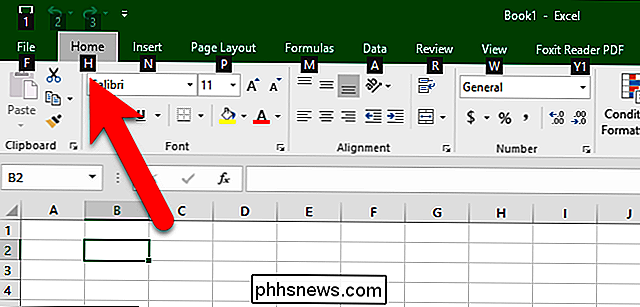
I tasti di scelta rapida vengono visualizzati per tutti i comandi nel menu Home. Premi "O" per aprire il menu Formato nella sezione Celle.
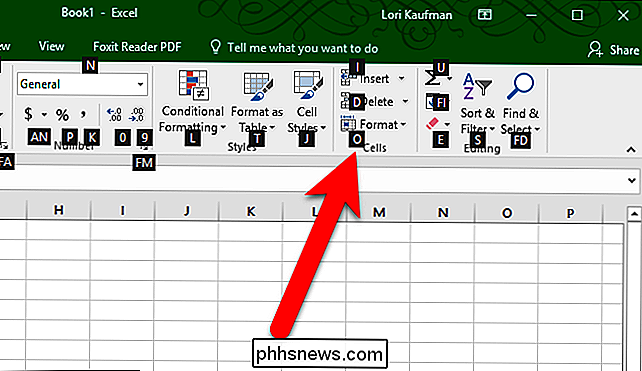
Per modificare l'altezza della riga per la riga corrispondente alla cella selezionata, premi "H" per Altezza riga.
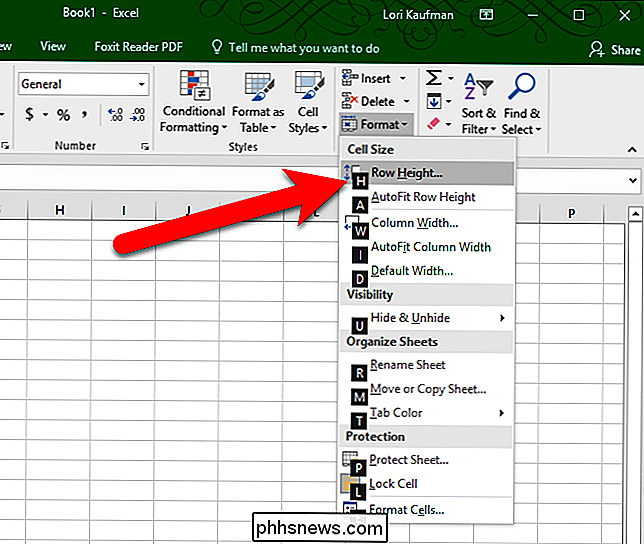
Inserisci un valore nella finestra di dialogo Altezza riga casella e premere Invio.
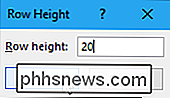
La modifica della larghezza della colonna è simile alla modifica dell'altezza della riga. Premi Alt, poi H, quindi O (una chiave dopo l'altra, come menzionato sopra) e quindi premi "W" per Larghezza colonna.
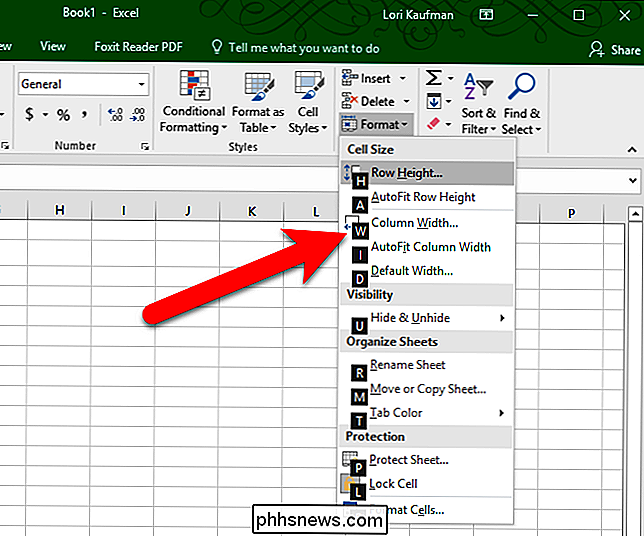
Inserisci un valore nella finestra di dialogo Larghezza colonne e premi Invio.
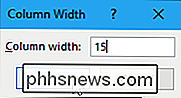
Noi cambiato l'altezza per la riga da 2 a 20 e la larghezza per la colonna da B a 15, come mostrato di seguito.
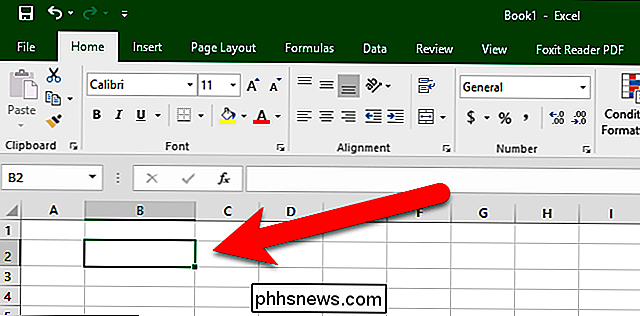
Un'altra opzione per cambiare l'altezza della fila è premere Maiusc + Barra spaziatrice per selezionare l'intera riga contenente la cella selezionata. Quindi, premere Maiusc + F10 per visualizzare il menu di scelta rapida e premere "R" per aprire la finestra di dialogo Altezza riga. Inserisci una nuova altezza di riga nella finestra di dialogo e premi Invio.
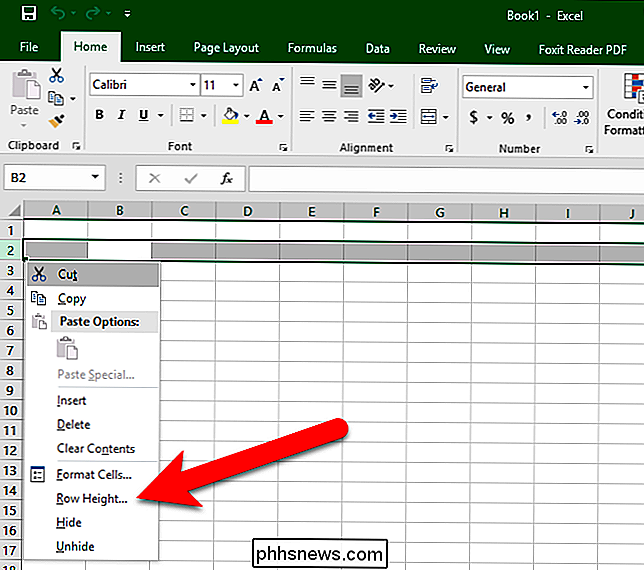
Puoi fare la stessa cosa con l'ampiezza della colonna, tranne premere Ctrl + barra spaziatrice per selezionare l'intera colonna e quindi premere "W" per aprire la larghezza della colonna finestra di dialogo.
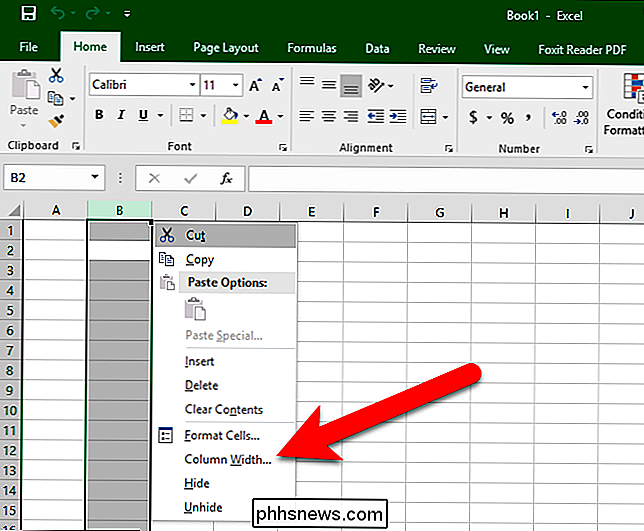
Se ti piace usare la tastiera piuttosto che il mouse, molti dei comandi sulla barra multifunzione hanno dei tasti di scelta rapida ad essi assegnati. È possibile visualizzare questi tasti di scelta rapida nelle Screentip in modo da poter facilmente imparare cosa sono e iniziare a usarli.

Bixby Sucks di Samsung. Ecco come disattivarlo.
Se utilizzi Android, probabilmente utilizzi l'Assistente Google. Se sei un utente Galaxy, il Bixby Samsung può mettersi in mezzo, specialmente con il pulsante Bixby su S8, S9 e Nota 8. Ma ci sono buone notizie: è facile da disattivare. Quindi, perché è Bad? La cosa con Bixby è che non è veramente orribile - è solo inutile.

Perché è necessario utilizzare un gestore di password e come iniziare
La maggior parte delle persone usa password molto deboli e le riutilizza su siti Web diversi. Come si suppone che si debbano utilizzare password forti e uniche su tutti i siti Web che si utilizzano? La soluzione è un gestore di password. I gestori di password memorizzano le informazioni di accesso per tutti i siti Web che utilizzi e ti aiutano ad accedere automaticamente a loro.



